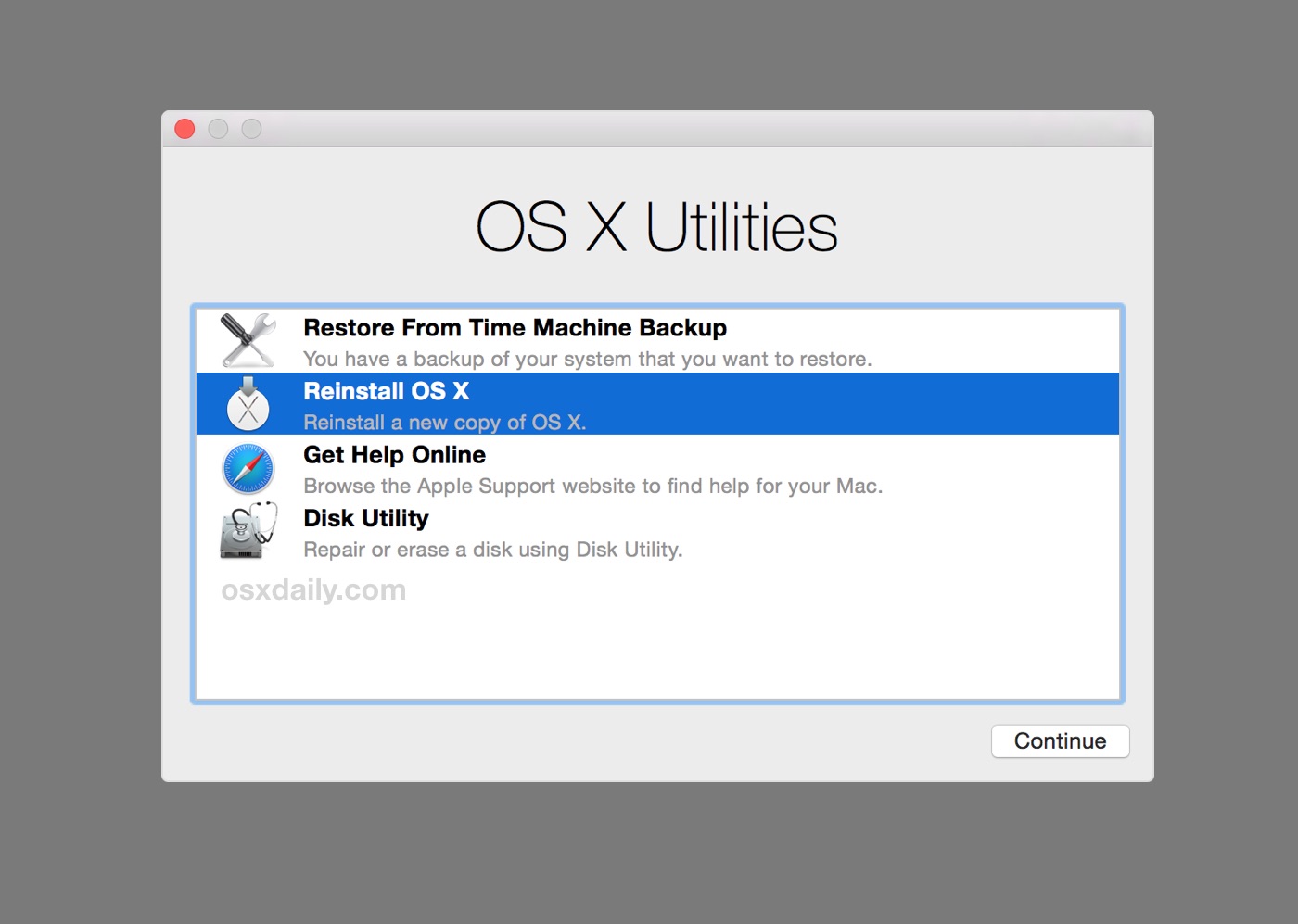
Comment réinstaller OS X sur un Mac
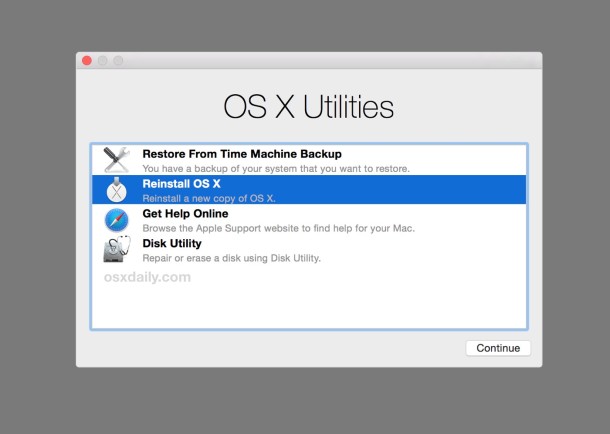
Bien que nous ne voulions pas que tout fonctionne comme prévu avec nos Mac, il arrive parfois que quelque chose se passe mal et OS X devient soit royalement gâché, soit inutilisable. Dans ces circonstances, la seule solution pour rétablir le fonctionnement consiste parfois à réinstaller le logiciel système OS X (ou, si vous effectuez une sauvegarde sécurisée récente, la restauration à partir de Time Machine est également souvent valide).
Nous couvrirons comment réinstaller le logiciel système Mac OS X uniquement avec le mode de récupération, cela réinstalle la dernière version disponible d’OS X qui est (ou était) active sur le Mac. Si elles sont exécutées correctement comme décrit, les données utilisateur et les applications seront préservées et ne seront pas du tout modifiées, car cette approche réinstalle uniquement le système d’exploitation et les fichiers système.
Mettre à jour: cet article concerne spécifiquement la réinstallation d’OS X sur Mac, y compris El Capitan, Yosemite et Mavericks. Les nouvelles versions de MacOS prennent également en charge la possibilité de ne réinstaller que macOS tout en laissant les fichiers utilisateur seuls. Si vous êtes intéressé, vous pouvez lire comment pour macOS Mojave et High Sierra et Sierra. La prémisse est généralement la même; démarrage en mode de récupération pour réinstaller le logiciel système.
Notez en quoi cela diffère de la réinstallation d'OS X avec Internet Recovery, qui se charge entièrement d'Internet, puis de la réinstallation de la version d'origine d'OS X fournie avec le Mac. Cette méthode est parfois nécessaire si l'option de récupération standard ne le permet pas. t charger ou si vous souhaitez réinstaller la version originale d’OS X pour l’ordinateur en question. Cette opération est également complètement différente d’une installation propre d’OS X, qui consiste à effacer un lecteur Mac, puis à recommencer à zéro avec une nouvelle installation propre du logiciel système Mac OS X.
Avant de commencer, vous devez vous assurer de disposer d’une connexion Internet rapide et stable pour Mac, car les fichiers du programme d’installation pour OS X sont téléchargés à partir d’Apple. Il est déconseillé d'essayer de réinstaller OS X via une connexion Internet floconneuse ou lente, sauf si vous deviez utiliser un lecteur d'installation amorçable ou quelque chose de similaire pour lequel le téléchargement des composants de la réinstallation n'est pas nécessaire. Vous voudrez également prendre au moins une heure ou deux pour mener à bien ce processus. Le temps exact nécessaire dépend de la vitesse de la connexion Internet utilisée et de la vitesse du Mac.
Contenus
Réinstallation du logiciel système OS X sur un Mac avec le mode de récupération
Sauvegardez votre Mac avec Time Machine avant de commencer ce processus. Même si cette méthode vise à réinstallez uniquement le logiciel système OS X sur le MacCependant, il est toujours préférable de faire preuve de prudence et de faire des sauvegardes de fichiers à l’avance.
- Redémarrez le Mac et maintenez les touches Commande + R enfoncées jusqu'à ce que l'écran de chargement indique que vous entrez dans la récupération système.
- Lorsque vous voyez le menu «Utilitaires» de OS X, vous devez connecter le Mac à Internet comme vous le faites normalement – ceci est nécessaire * pour télécharger l'application d'installation OS X:
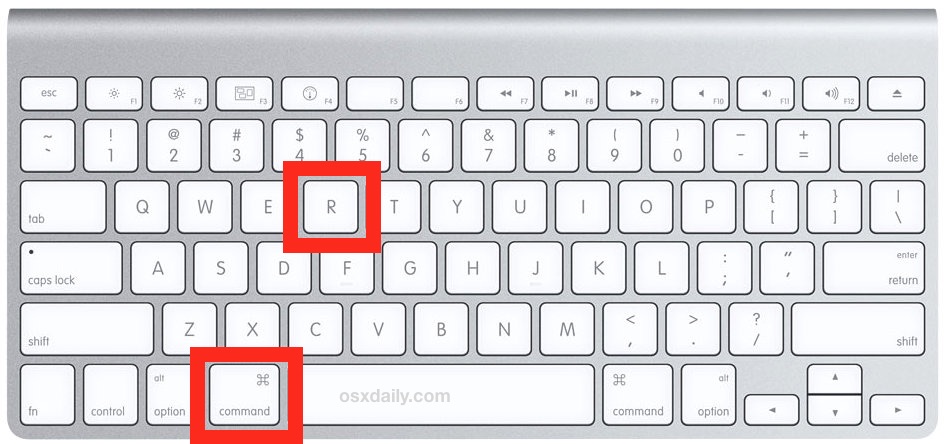
- Pour les connexions Wi-Fi, allez dans le coin supérieur droit de l'écran, déroulez le menu sans fil et rejoignez le réseau de votre choix
- Si le Mac utilise une connexion Ethernet câblée, il suffit de brancher le câble Ethernet et le protocole DHCP doit extraire les détails de la connexion réseau.
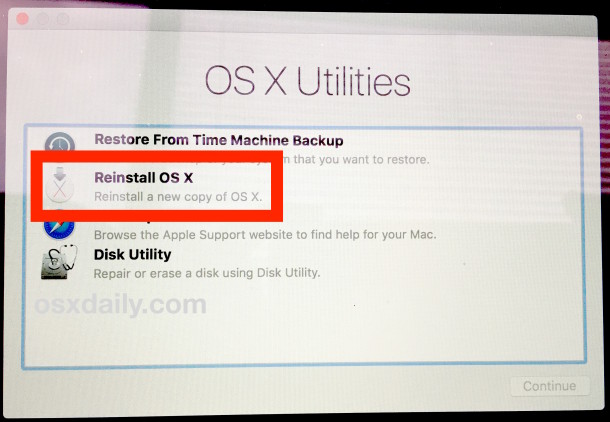
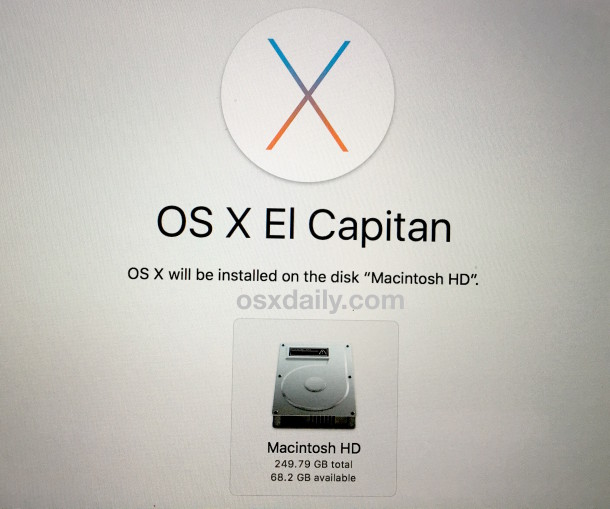
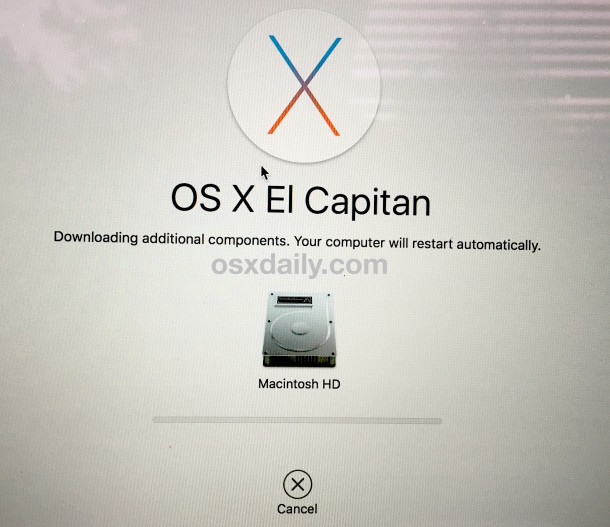
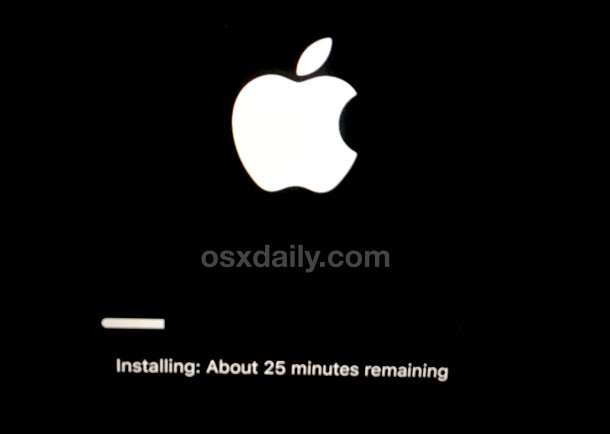
Une fois la réinstallation terminée, le Mac se redémarrera normalement, et l'écran de connexion typique associé à OS X s'affichera à nouveau. Connectez-vous à votre compte d'utilisateur comme d'habitude et tout devrait être en ordre, avec une nouvelle installation. du logiciel système OS X sur l’ordinateur.
Tant que vous n’avez pas effacé le lecteur ni aucun compte utilisateur vous-même, tous les comptes utilisateurs, les applications installées et les données utilisateur seront conservés et seuls les logiciels et les fichiers système du système Mac OS X auront été réinstallés sans rien toucher d'autre sur le Mac. Si vous le souhaitez, vous pouvez utiliser l’écran Menu Pomme> À propos de ce Mac pour vérifier la version de OS X réinstallée:
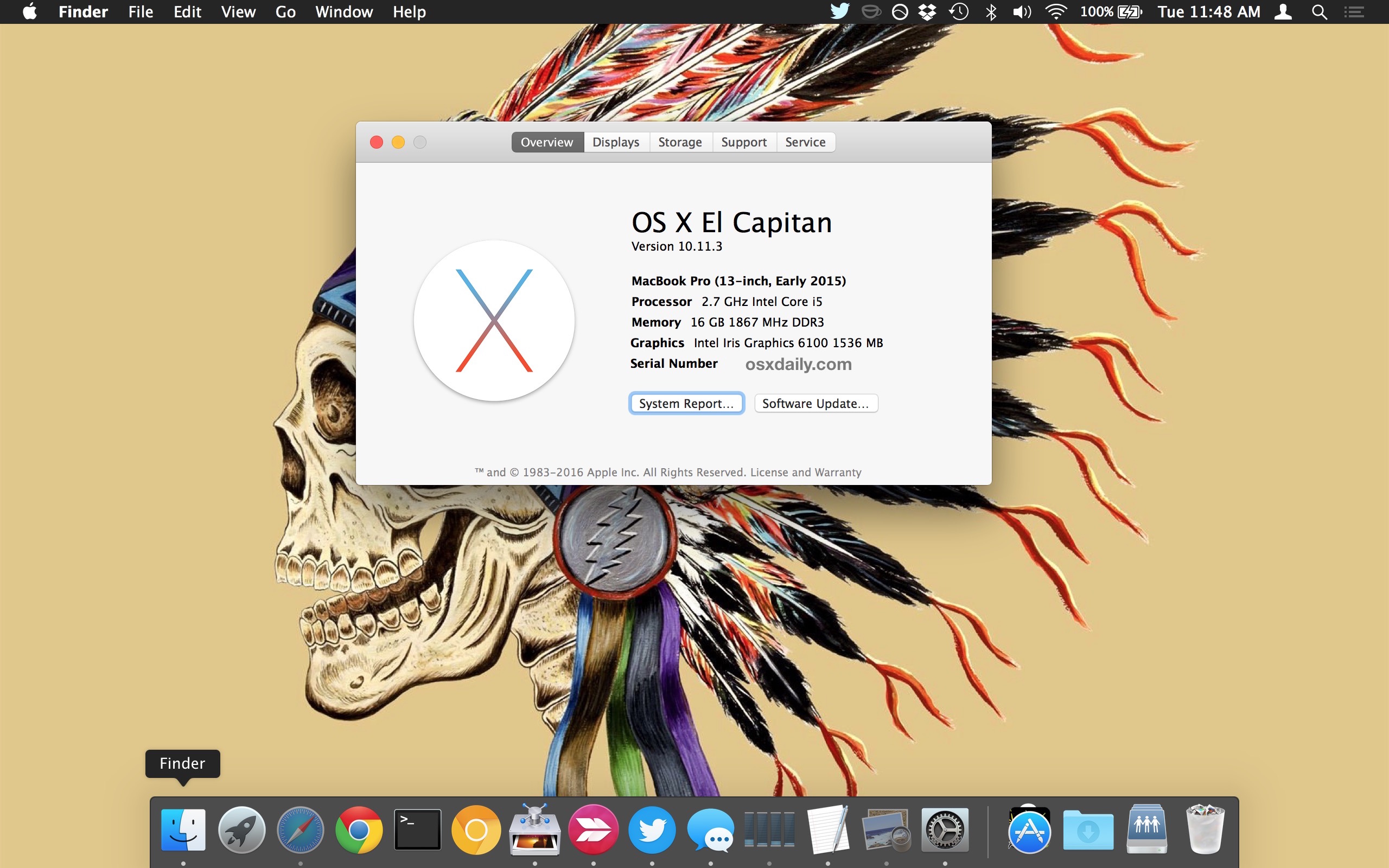
* Si vous recevez un message d'erreur indiquant que vous ne pouvez pas réinstaller OS X parce que le Mac n'est pas connecté à Internet, vous devez vous connecter à un réseau Wi-Fi ou vous connecter via Ethernet. Le programme d’installation doit télécharger Apple pour que cela fonctionne.
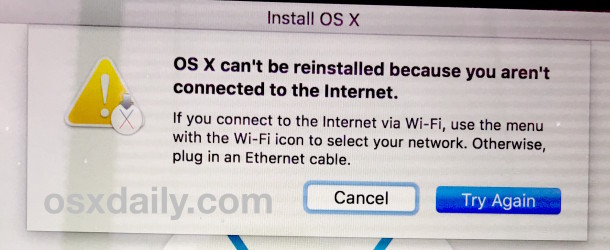
Cela fonctionne pour réinstaller OS X exactement comme décrit. J'ai dû exécuter ce processus récemment lorsque j'ai rencontré probablement les pires et les plus étranges bogues que j'ai jamais vus dans OS X, où «Macintosh HD» est resté bloqué dans la corbeille et en fait commencé à supprimer les fichiers de niveau système lorsqu’ils sont vidés, ce qui, comme vous pouvez l’imaginer, entraîne toutes sortes de problèmes, car le système d’exploitation manque de composants essentiels. Bien qu'il soit peu probable que vous rencontriez vous-même un tel bogue, il est possible pour les utilisateurs de désorganiser leurs dossiers système s'ils ont désactivé SIP ou utilisent root, si le volume de démarrage Mac OS a été effacé ou égaré, si un symbole d'interdiction est rencontré au démarrage (parfois un dossier avec un X traversant ou un dossier avec un point d'interrogation clignotant), ou si l'installation d'OS X est erronée ou royalement gâchée.
N'oubliez pas que cette méthode n'est pas la même chose qu'une installation propre et qu'elle réinstalle uniquement la version d'OS X en cours d'exécution sur le Mac (illustrée ici avec El Capitan), tandis qu'Internet Recovery réinstallera la version d'OS X fournie avec le Mac (dans ce cas, il aurait été Yosemite) à la place. Évidemment, les versions d’OS X varieront en fonction de ce qui est arrivé avec le Mac et de ce qui est en cours d’exécution.
Bien que cet article décrit spécifiquement ce processus de réinstallation système avec les versions OS X, vous pouvez également savoir comment réinstaller uniquement macOS Mojave tout en laissant les fichiers utilisateur seuls et en réinstallant MacOS High Sierra et Sierra de la même manière. La prémisse est généralement la même; démarrage en mode de récupération pour réinstaller le logiciel système. Quelle que soit la version de Mac ou Mac OS avec laquelle vous essayez, toujours sauvegarder l’ordinateur au préalable.
Commentaires
Laisser un commentaire